Este recurso permite que a interface procure subpastas automaticamente assim que uma pasta principal for selecionada. Isso elimina a necessidade dos usuários procurarem subpastas manualmente, economizando tempo e esforço. A consulta automática contribui para a clareza e eficiência do gerenciamento de arquivos.
Para usar esta função, siga as opções do menu.:
▶ Menü ▶ E&xtras ▶ Visualização-Árvore ▶ Auto Scan 4 Sub pastas [+][ ]
▶ **Benefícios da consulta automática de subpastas na estrutura de diretórios do explorador de arquivos Q-Dir:**
▶ **Exemplos de cenários de uso:**
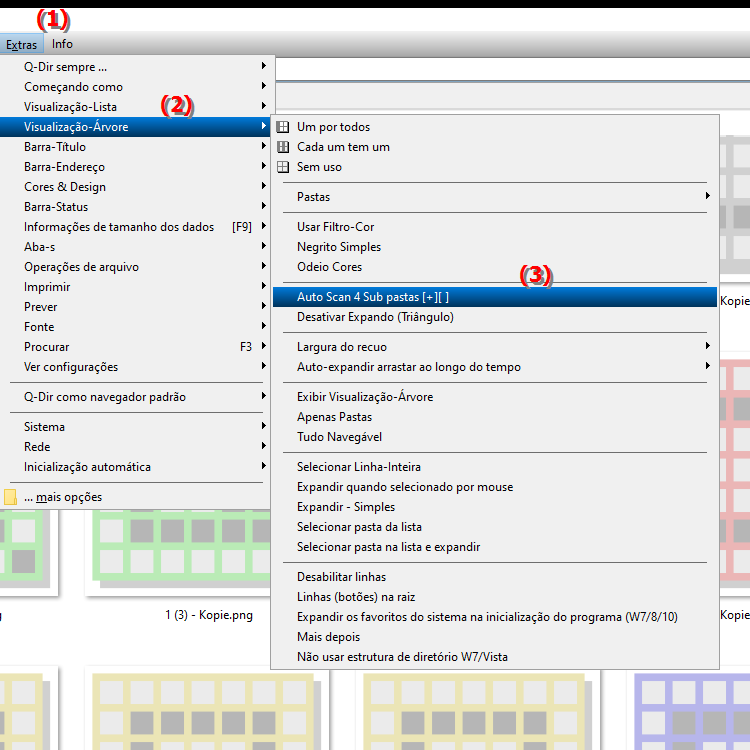
**Benefícios da consulta automática de subpastas na estrutura de diretórios do explorador de arquivos Q-Dir:**
- Maior eficiência: Automatizar essa consulta reduz o tempo que os usuários gastam procurando subpastas.
- Navegação aprimorada: A navegação se torna mais fácil em estruturas de diretório complexas à medida que os usuários obtêm rapidamente uma visão geral das subpastas disponíveis.
- Economia de tempo: os usuários podem acessar os arquivos necessários com mais rapidez, sem precisar navegar por uma infinidade de subpastas.
- Melhor organização: Este recurso promove a organização estruturada de arquivos, permitindo que subpastas sejam vistas rapidamente.
▶ Perguntas e respostas do usuário relacionadas à consulta automática de subpastas no Windows File Explorer:
**Exemplos de cenários de uso:**
1. Gerenciamento de projetos: Ao trabalhar em projetos grandes com diversas subpastas para diferentes tópicos ou departamentos, os usuários podem acessar rapidamente as subpastas relevantes sem precisar pesquisar manualmente.
2. Arquivamento de arquivos: No arquivamento de arquivos em grande escala, a consulta automática pode ajudar a compreender rapidamente a estrutura das pastas de arquivo e a encontrar os documentos necessários com mais eficiência.
3. Análise de dados: Ao analisar registros armazenados em diferentes subpastas, o recurso permite uma navegação rápida para localizar rapidamente dados relevantes.
4. Edição de imagens: fotógrafos ou designers gráficos podem acessar rapidamente subpastas que armazenam diferentes versões de imagens ou projetos, facilitando muito a edição.
Perguntas e respostas do usuário relacionadas à consulta automática de subpastas no Windows File Explorer:
1. Pergunta:
Como a solicitação automática de subpastas no Windows File Explorer pode melhorar a maneira como trabalho?
Resposta: A solicitação automática de subpastas no Windows File Explorer permite que você selecione de uma pasta principal para ver imediatamente as subpastas. Isso economiza tempo porque você não precisa pesquisar manualmente cada subpasta. O recurso melhora a eficiência ajudando você a acessar rapidamente arquivos relevantes.
2. Pergunta:
Em quais situações o uso da consulta automática de subpastas no Explorador de Arquivos é particularmente benéfico?
Resposta: Esse recurso é particularmente benéfico em cenários como gerenciamento de projetos, onde muitas subpastas são disponíveis para diferentes seções do projeto. Ao arquivar dados, a consulta automática também ajuda a capturar rapidamente a estrutura de suas pastas para que você possa acessar rapidamente os documentos necessários.
3. Pergunta:
Como o uso da Consulta Automática de Subpastas afeta a organização de arquivos no Windows?
Resposta: Usar a Consulta Automática de Subpastas promove uma melhor organização de seus arquivos porque você obtém uma visão geral clara de todas as subpastas. Isso não apenas facilita a navegação, mas também ajuda seus arquivos a serem mais sistemáticos e facilmente acessíveis.
4. Pergunta:
Como posso ativar a consulta automática de subpastas no Windows File Explorer?
Resposta: Para ativar a consulta automática de subpastas no Windows File Explorer, vá para o Configurações do File Explorer e habilite a opção correspondente nas configurações da estrutura de diretórios. Isso garante que, ao selecionar uma pasta principal, todas as subpastas sejam exibidas automaticamente.
5. Pergunta:
Quais são os problemas mais comuns que podem ocorrer ao usar a consulta automática de subpastas no Explorador de Arquivos?
Resposta: Problemas comuns podem incluir atrasos no carregamento de subpastas, especialmente em diretórios muito grandes . Às vezes, a função pode não responder corretamente se o File Explorer estiver sobrecarregado ou se ocorrer um erro no sistema. Reiniciar o File Explorer geralmente pode ajudar.
6. Pergunta:
Como o recurso Consulta Automática de Subpastas ajuda ao trabalhar com grandes quantidades de dados no Windows File Explorer?
Resposta: Para grandes quantidades de dados, a Pesquisa Automática de Subpastas A consulta de subpastas pode ser crucial, pois mostra imediatamente todas as subpastas relevantes, sem que você precise pesquisar por muito tempo. Isso permite que você torne seu trabalho mais eficiente, especialmente se precisar alternar frequentemente entre diferentes conjuntos de dados.
7. Pergunta:
Quais são as vantagens da pesquisa automática de subpastas em comparação com a pesquisa manual no Explorador de Arquivos?
Resposta: Em comparação com a pesquisa manual, a pesquisa automática de subpastas oferece a vantagem: que é muito mais rápido e economiza tempo. Você não precisa navegar por uma longa lista de pastas, você pode ver todas as subpastas imediatamente, tornando o trabalho muito mais fácil e rápido.
8. Pergunta:
A consulta automática de subpastas também pode ser usada no aplicativo File Explorer do Windows 11?
Resposta: Sim, a consulta automática de subpastas também pode ser usada no aplicativo File Explorer do Windows 11 pode ser usado. Este recurso está integrado nas versões mais recentes do File Explorer para melhorar a usabilidade e agilizar a navegação por arquivos e pastas.
9. Pergunta:
Como o prompt automático de subpastas afeta a experiência do usuário no Windows File Explorer?
Resposta: O prompt automático de subpastas melhora significativamente a experiência do usuário, tornando a navegação mais fácil. intuitivo e eficiente projetado. Os usuários acham mais fácil navegar em estruturas de pastas complexas, resultando em um uso geral melhor e mais rápido do File Explorer.
10. Pergunta:
Como posso garantir que a consulta automática de subpastas sempre funcione de maneira ideal no Windows File Explorer?
Resposta: Para garantir que a consulta automática de subpastas funcione de maneira ideal, você deve verificar regularmente as configurações no File Explorer e garantir que não haja conflitos de software ou problemas de sistema. Além disso, atualizar o sistema operacional pode ajudar a corrigir possíveis bugs na função.
Keywords: subpasta, pesquisar, traduzir, consultar, automático, portanto, pasta principal, carrega, usuário, habilita, ambos, explorador, esforço, explicação, significa, automaticamente, arquivo, pergunta, função, salva, assim que, manualmente, selecionado, usuário interface, clareza, necessidade, elimina, isso, eficiência, gerenciamento de arquivos , Windows 10, 11, 12, 7, 8.1